- Algunas pestañas del navegador Edge aparecen en la barra de tareas de Windows 10 independientemente de su ventana principal.
- Esto ocurre con el tiempo, cuanto más tiempo se mantenga abierto Edge.
- Reiniciar el navegador soluciona el problema, o mejor dicho, lo reinicia.
- Esto parece ocurrir si utilizas escritorios virtuales.
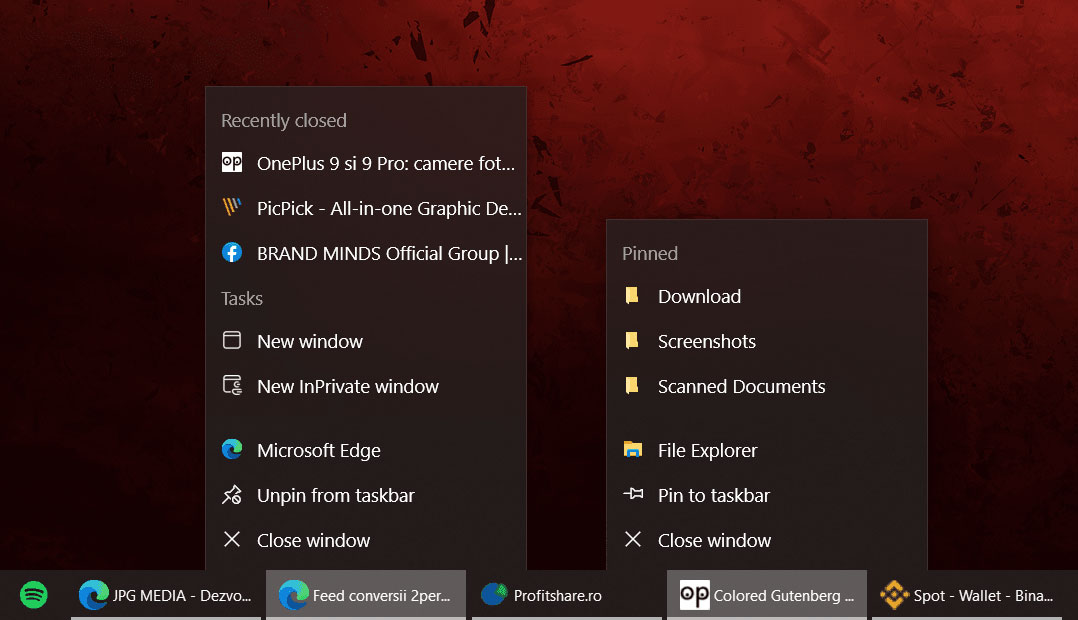
Este es un problema que me lleva molestando desde hace tiempo, al menos unos meses. Utilizo mucho los escritorios virtuales de Windows 10 para separar mis proyectos de trabajo y así poder centrarme en lo que estoy haciendo en ese momento.
CONTENIDO
El problema
Utilizo el navegador Edge con muchas ventanas diferentes abiertas, cada una con al menos un montón de pestañas. De repente, aparecen pestañas aleatorias de estas ventanas en la barra de tareas, junto a los iconos de Edge.
A veces ocurre enseguida, tras iniciar Edge, si cambias de escritorio virtual, otras veces tarda un poco más. Con el tiempo, la barra de tareas se desordena mucho. Ocultar la barra de tareas en Windows no es una solución válida.
Si haces clic con el botón derecho en estas pestañas de la barra de tareas, verás que en realidad son instancias del Explorador de archivos. Al hacer clic con el botón izquierdo sobre ellas, se cambia el foco a la ventana real de Edge en la que estaba abierta inicialmente la pestaña.
Cómo arreglar la versión 90 de Edge
- Abre una nueva pestaña y escribe edge://flags
- Busca #edge-gestor-ventana-pestañas o Experiencias con pestañas de navegador en Windows
- Desactiva esta configuración y reinicia Edge
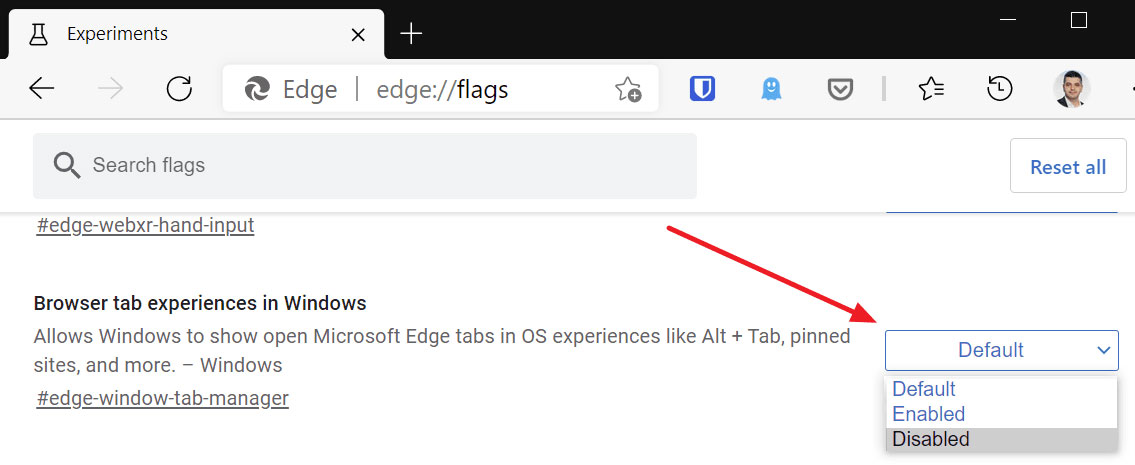
En mi opinión, se trata de una solución temporal, ya que perderás la opción de ver las pestañas abiertas de Edge en el cuadro de diálogo ALT + TAB al cambiar entre aplicaciones abiertas. Yo no uso esto, así que no es un problema para mí.
He visto a unas cuantas personas quejándose de este error, y Microsoft no parece tener prisa por solucionarlo. No he visto que ocurra en Chrome, que utiliza el mismo motor de renderizado, así que debe ser algo relacionado con las propias personalizaciones de Microsoft.
Probado en: Windows 10 Pro 20H2 compilación 19042.928, Edge 90.0.818.49
Cómo arreglar la versión 91 de Edge
En un movimiento que realmente no me sorprende, el error vuelve a aparecer en la versión 91 de Edge. Esto es lo que hay que hacer
- Abre una pestaña nueva y escribe edge://flags
- Busca Banderas M90 no caducadas temporalmente o #emporal-expirar-banderas-m90
- Activa esta bandera y reinicia Edge.
- Busca de nuevo #edge-gestor-ventana-pestañas o Experiencias con pestañas de navegador en Windows
- Desactiva esta configuración y reinicia Edge
Probado en: Windows 10 Pro 20H2 compilación 19042.985, Edge 91.0.864.37
¿Esto te ha solucionado el problema? ¿Tienes otra solución permanente? Házmelo saber a continuación.
Otras posibles soluciones: Actualizar Edge y Windows
Como siempre que se trata de errores de software, una de las soluciones recomendadas es actualizar el software a la última versión. Desde que he cambiado a Windows 11 este problema no ha vuelto a ocurrir.
Edge se actualizó unas docenas de veces desde que se produjo el problema, así que eso también podría haber ayudado.
Sé que algunas personas no quieren pasarse a Windows 11, o simplemente no pueden porque sus ordenadores no cumplen los requisitos mínimos, pero hay formas de evitarlo.
Si sigues teniendo este problema, considera actualizar todo o hacer una instalación limpia de Windows. Tenemos montones de artículos aquí en BinaryFork sobre Windowsasí que échale un vistazo si tienes problemas. Además, deja un comentario si necesitas ayuda. Quizá podamos ayudarte.




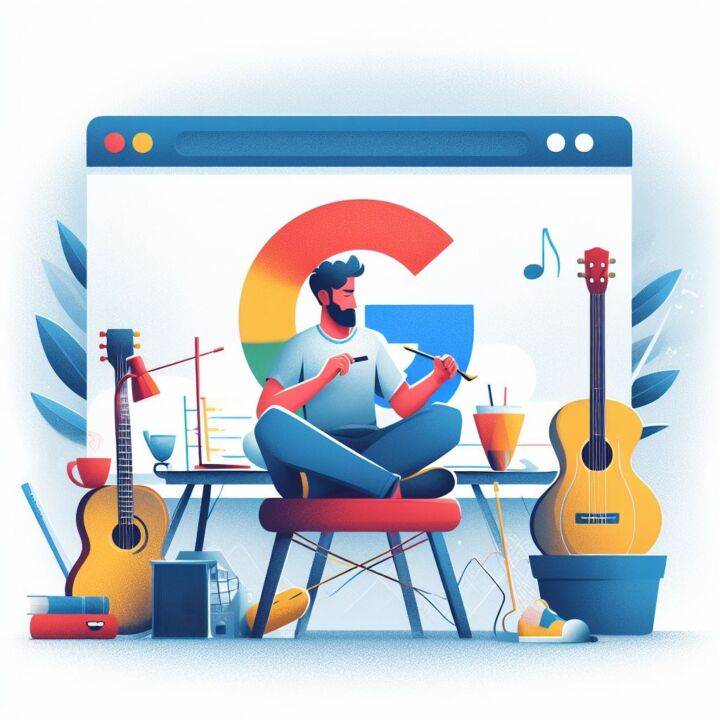

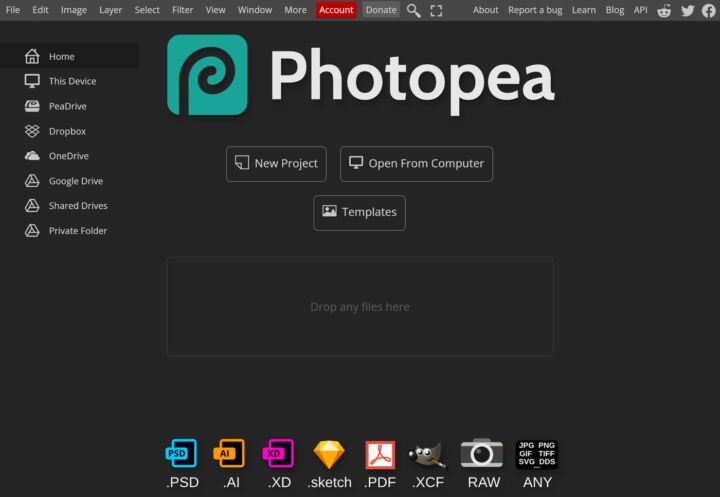

GRACIAS JP por tu solución para que las pestañas de los bordes aparezcan en la barra de tareas. Esto me ha estado molestando durante más de un año.
Por favor, postea de nuevo si la próxima actualización vuelve a joderlo todo
Ya lo sé. Es muy molesto. Llevo mucho tiempo buscando una solución. Definitivamente actualizaré el artículo si se requiere una nueva solución.
Gracias inmensas por este post, ya que no he podido encontrar ningún otro post que trate este problema. No estoy utilizando un escritorio virtual pero me enfrento al mismo problema.
El caso es que he intentado buscar la bandera "Experiencias de pestañas del navegador en Windows" pero ya no está en la lista de disponibles. Ahora estoy en la versión 93 de Edge. ¿Quizás si puedes echar un vistazo también a esta última versión? Gracias.
Es superraro. El problema parece haber desaparecido por completo en mi ordenador de sobremesa (donde apareció por primera vez), pero ahora lo experimento en mi portátil, que nunca tuvo el problema en primer lugar. Estoy ejecutando la última versión de Edge/Windows 10 en ambas máquinas.
Estaré pendiente del problema y actualizaré el artículo cuando encuentre una nueva solución.
Alguna actualización al respecto. El problema persiste y es bastante molesto 😠.
Ahora estoy en Windows 11 y no he visto este problema ni una sola vez. Sé que no es lo ideal, ya que algunas personas simplemente no pueden actualizar a Windows 11.
Sigo con Windows 10, pero me alegra saber que se ha solucionado en el 11. Gracias.